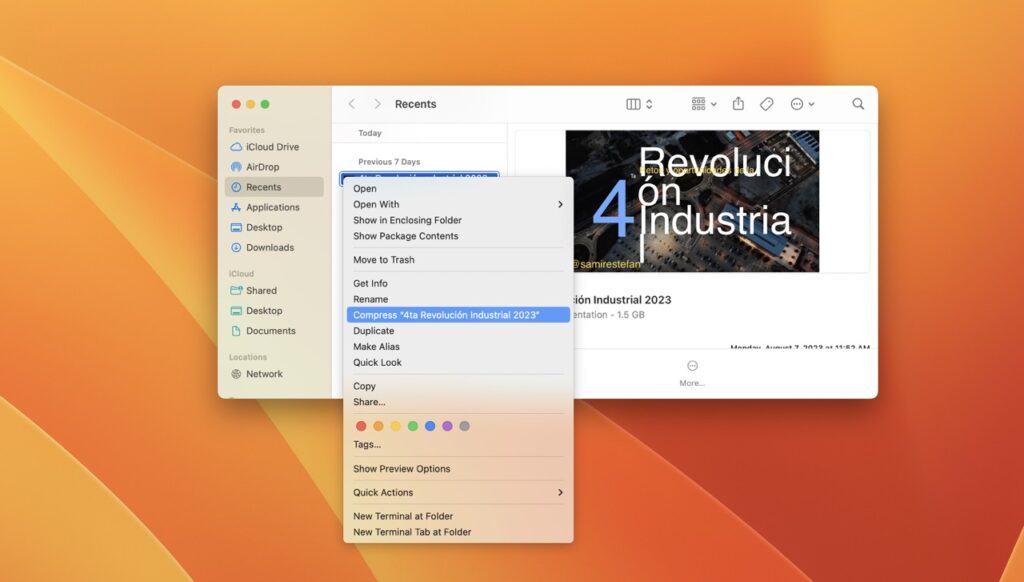Con frecuencia veo a un familiar o amigo (o leo en algún foro o grupo de Facebook que alguien está) buscando, descargando, pirateando o comprando aplicaciones para su Mac que hacen cosas que el macOS ya ofrece de manera gratuita, integrada y segura. Y aunque entiendo que a veces algunas de estas no son tan obvias, creo que es más por la costumbre de cómo se hacen las cosas en Windows o lo que oyen de los usuarios de dicha plataforma y pierden tiempo y plata (y hasta seguridad) utilizando aplicaciones de terceros cuando la funcionalidad que ofrecen las aplicaciones de Apple son suficientes para el 99% de los usuarios y no necesitan nada más.
Estas son las primeras 5 (de 10) aplicaciones que usted no necesita instalar si tiene un Mac:
1 – Ningún lector o editor de PDF
macOS tiene un lector/editor de PDFs nativo llamado Vista Previa (Preview) que permite abrir cualquier archivo PDF que usted reciba o cree y que le permite no sólo leer los documentos sino rellenar espacios predeterminados (si es un formato, por ejemplo), copiar el texto y las imágenes, firmar (con su firma digital) y hasta combinar diferentes PDFs en un sólo documento.
Para abrirlo solo hay que hacer doble click en cualquier documento de tipo PDF o buscar la aplicación en el Launchpad on en la carpeta de aplicaciones
2 – Winzip? En serio?
La segunda aplicación que más veo que la gente busca es Winzip (o WinRAR o cualquier compresor de archivos). 99.99% de los usuarios no la necesitan porque macOS ya tiene un compresor/descompresor de archivos nativo que puede activar con solo dar click derecho (o click con 2 dedos en el trackpad) para activarla.
Lo más importante es que lo que usted comprima lo puede abrir cualquier usuario de Windows sin problemas y lo que le manden (a menos que sea un .rar) lo puede descomprimir sin inconvenientes.
3 – Aplicaciones para escanear documentos
Necesita escanear un documento? Fácil! Use su iPhone o iPad para hacerlo y guardarlo directamente en la carpeta de iCloud que quiera o, incluso en el escritorio de su Mac. No necesita nada adicional. Ya había escrito hace como 4 años un artículo sobre el tema en el que pueden ver los pre-requisitos de sistema y demás, pero acá está el video para que lo puedan ver en funcionamiento.
4 – Editores o Conversores de Imágenes
Su Mac tiene una variedad de aplicaciones con las que puede editar o convertir imágenes en temas básicos (que es lo que el grueso de los usuarios utilizamos). La primera es la misma aplicación de Vista Previa que mencioné anteriormente y que ofrece una variedad de opciones.
La segunda es algo llamado Acciones Rápidas (o Quick Actions) que se activa con sólo dar click derecho, o click con dos dedos en el trackpad y seleccionar la opción. Dentro de ella verán varias opciones como rotar la imagen, hacerle marcaciones, crear un PDF a partir de ella, convertirla en otro formato (como el video que ven aquí abajo) o quitarle el fondo.
Tip: esas Quick Actions cambian dependiendo del tipo de archivo, pruebe sobre un PDF o sobre un video para que vea las opciones que le muestra el sistema operativo.
5 – Administradores de Passwords
Ya todos sabemos que tratar de administrar, de forma manual, nuestros logins y passwords es una locura. Y no sólo por la cantidad de logins que tenemos que memorizar sino porque los delincuentes ya usan herramientas de inteligencia artificial para tratar de vulnerarlas y el tiempo que les toma descifrar una clave “normal” es aterrrador.
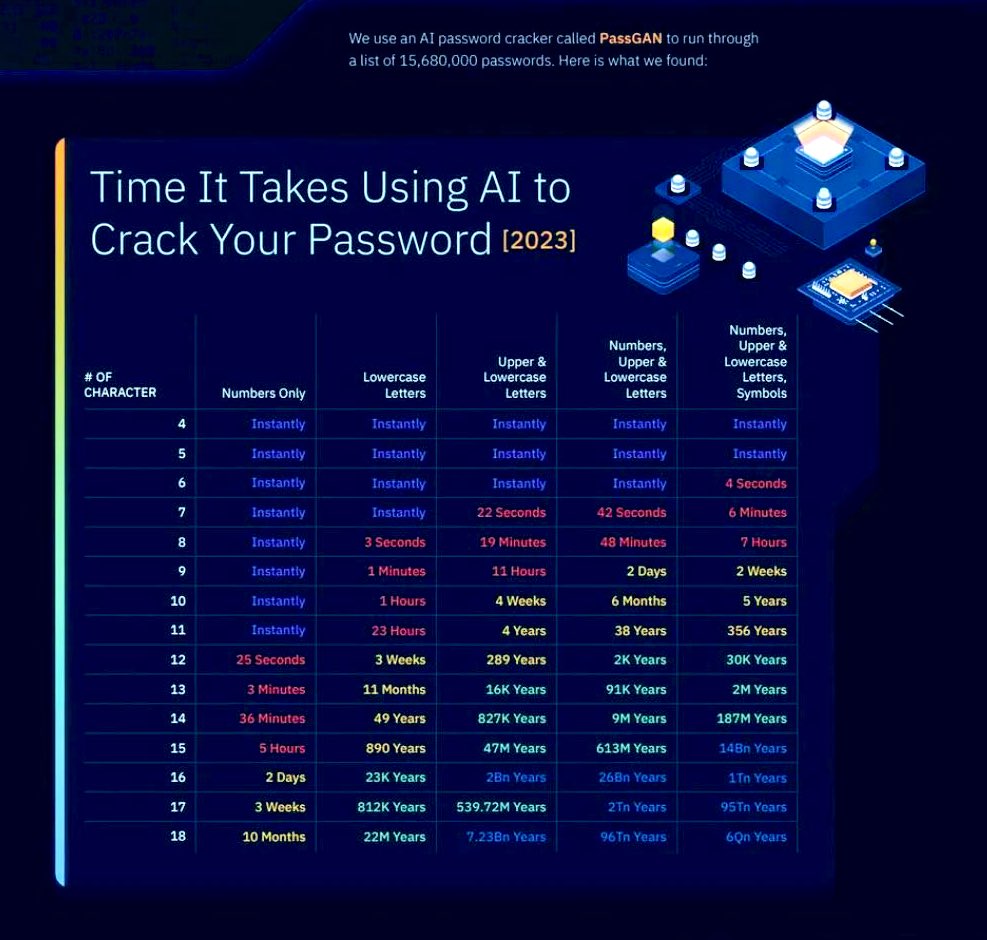
Y aunque hay muy buenas aplicaciones de terceros si usted es un usuario del Mac (y del iPhone) mi recomendación es que utilice KeyChain. No sólo le permite cambiar el tener que escribir sus claves por la posibilidad de validar su identidad biométricamente con Touch ID sino que el llavero sirve para todos sus dispositivos Apple y ya es compatible con PassKeys, eliminando por completo el uso de logins y passwords alfanuméricos y reemplazándolo por la validación de su identidad.
Ya escribimos un artículo con todos los detalles y pormenores así que le invito a que siga el link y se lo lea.
Me quedan 5 más, que compartiré con ustedes esta semana, en la segunda parte de este listado. Espero que les haya servido!